윈도우 탐색기에서 드라이브가 표시될때 아이콘,라벨명,드라이브문자 순으로 나타나죠. 이걸 아이콘,드라이브문자,라벨명 순으로 바꾸는 방법을 알아봅니다.
혹여나 드라이브의 문자를 바꾸려 하시는 분들이 오셔서 욕할까봐 걱정이 조금 됩니다... 그건 디스크관리에서 하시면 됩니다.
이 글에서 설명할 내용은 기본적으로 드라이브 표시의 끝에 있는 드라이브 문자를 가장 앞으로 보내는 방법입니다.
중요한건 아니지만 깔끔히 정리되는걸 좋아하는 분들을 위한 팁입니다.

그럼 바로 시작,
1. Win+R 키를 누르고 regedit 입력, 레지스트리 편집기를 실행합니다.
2. 다음의 경로를 찾아갑니다.
컴퓨터\HKEY_CURRENT_USER\Software\Microsoft\Windows\CurrentVersion\Explorer
3. 우측항목에서 ShowDriveLettersFirst 를 찾거나 새로 만들어줍니다.
ShowDriveLettersFirst가 존재한다면 이번 항목은 넘어가시고 존재하지 않는다면 새로 만들어주세요.
우측창 빈공간에서 마우스 오른쪽 버튼 클릭,
새로만들기 -> DWORD(32비트) 값 클릭,
이름은 ShowDriveLettersFirst 라고 입력합니다.
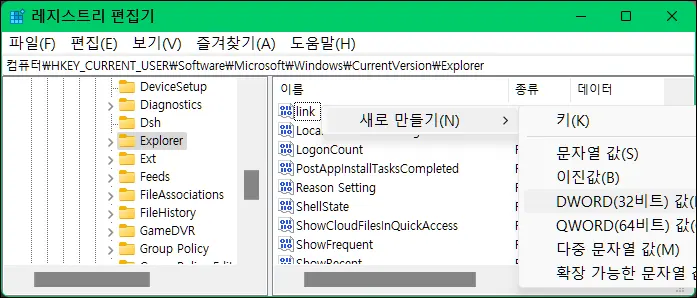
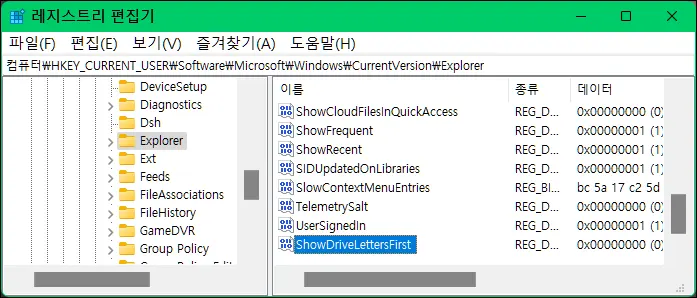
4. 새로 만든 ShowDriveLettersFirst을 더블 클릭하여 값을 4로 바꿔줍니다.
만일 이후에 드라이브 문자의 원래 순서대로 돌아가고 싶다면 이 값을 1로 바꿔주세요. 그리고 탐색기 재실행...
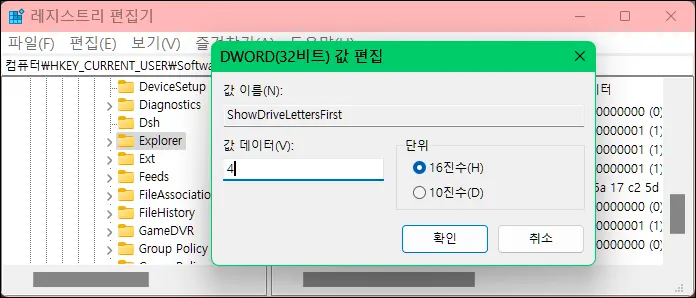
5. 이제 레지스트리 편집기는 닫아주시고 탐색기가 실행되어 있다면 재실행해 줍니다.
원하는대로 나오는지 확인해주고 변화가 없다면 키보드의 F5를 한번 눌러줍니다.
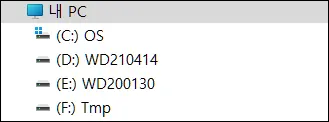
드라이브 문자가 이렇게 앞으로 오는게 더 깔끔하고 가독성도 좋은것 같은데... 특히나 드라이브의 라벨명을 길고 복잡하게 만드시는 분이라면 꼭 필요한 기능일수도 있겠죠.
드라이브문자 앞 :
드라이브 문자 뒤 :





댓글